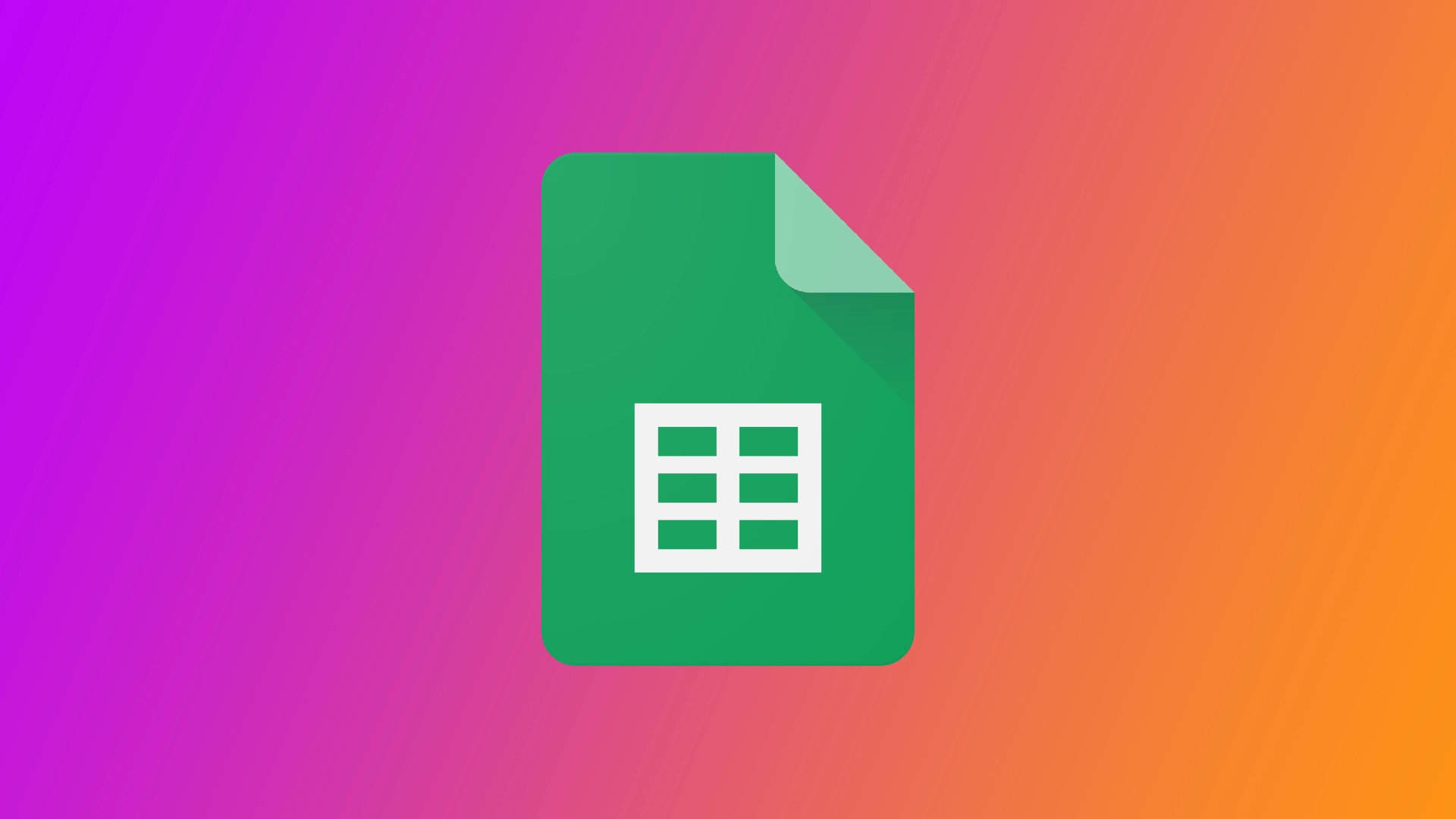Kot oseba, ki redno uporablja Google Sheets, moram pogosto skriti določene celice, da bi bila preglednica videti bolj urejena ali da bi zaščitila občutljive podatke. Skrivanje celic je lahko koristno orodje za upravljanje preglednic, ne glede na to, ali skrijete vrstice ali stolpce, da poenostavite pogled na podatke, ali skrijete celotne liste, da upravljate nastavitve tiskanja. Vendar pa s posameznimi celicami v Google Sheets ni tako preprosto.
Ali je mogoče skriti posamezne celice v Google Sheets?
Posameznih celic v Google preglednicah ni mogoče skriti. V Google Sheets lahko skrijete samo vrstice, stolpce in liste. Vendar pa obstaja rešitev, ki jo lahko uporabite za skrivanje vsebine celic, pri čemer ohranite njihov položaj v listu. Eden od načinov skrivanja vsebine celice je, da spremenite barvo pisave besedila tako, da se ujema z barvo ozadja lista. Tako bo besedilo nevidno, vendar bo še vedno v celici.
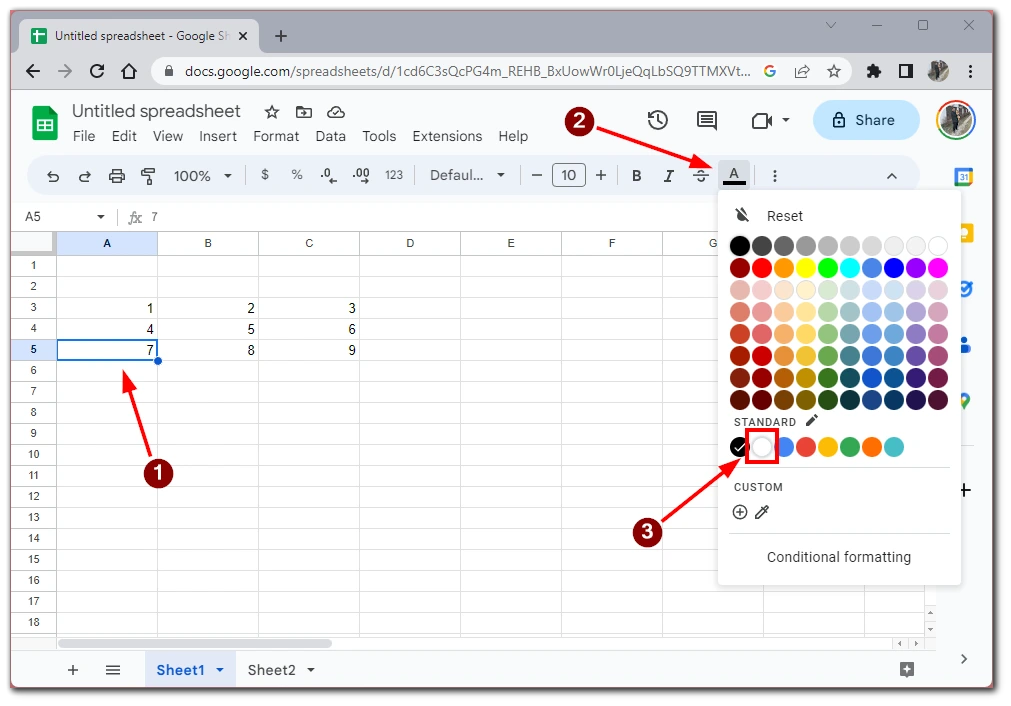
To ni ravno tisto, kar potrebujete, če želite skriti informacije v tabeli, da do njih ne bi mogli priti drugi, saj lahko uporabniki na primer še vedno kopirajo besedilo iz celice in ga prenesejo v drug dokument. Vendar pa to lahko deluje, če celico “zakrijete”, kot da bi bila prazna.
Kako skriti vrstice ali stolpce v Google preglednicah
Kot sem že omenil, lahko namesto ene celice skrijete celotno vrstico ali stolpec, v katerem bo ta celica. Skrivanje vrstic ali stolpcev v Google preglednicah je uporabna funkcija, ki vam lahko pomaga osredotočiti se na pomembne podatke v preglednici. Tukaj je opisano, kako lahko skrijete vrstice ali stolpce v Google Sheets:
- Izberite vrstice ali stolpce, ki jih želite skriti. Če želite izbrati vrstico, kliknite številko na levi strani preglednice. Če želite izbrati stolpec, kliknite črko na vrhu preglednice.
- Z desno tipko miške kliknite izbrano vrstico(-e) ali stolpec(-e) in v prikazanem kontekstnem meniju izberite “Skrij vrstico(-e)” ali “Skrij stolpec(-e)”.
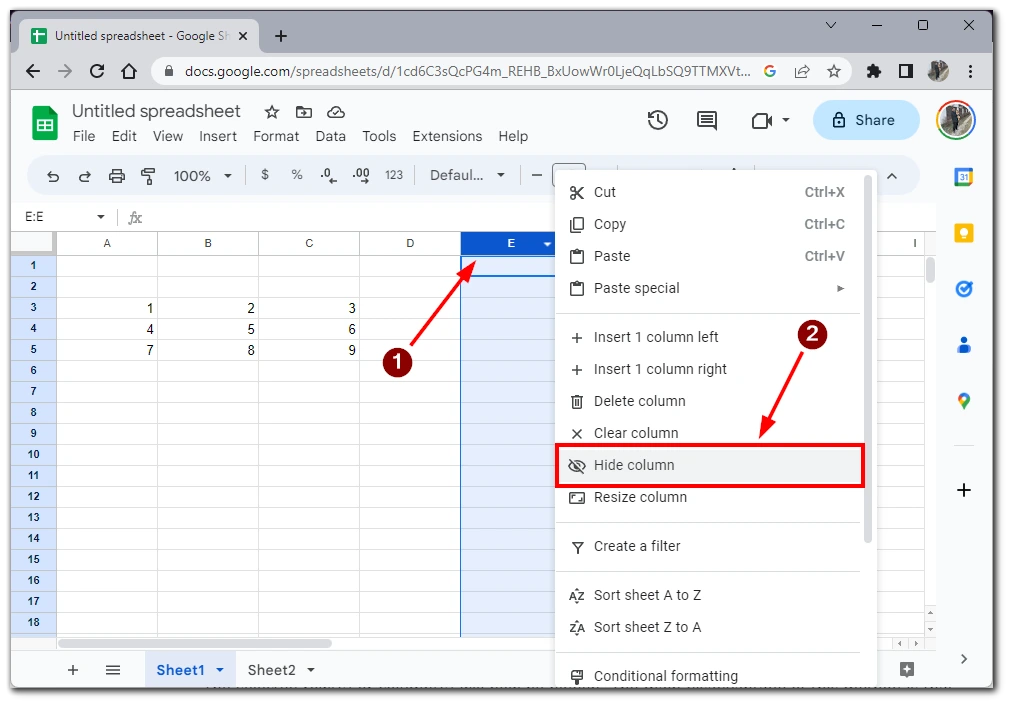
Če želite v Google preglednicah odkriti stolpce ali vrstice, morate klikniti na gumb z dvema puščicama, ki kažeta v različne smeri in se prikažeta med vrsticami ali stolpci, v katerih se nahaja skrita vrstica ali stolpec.
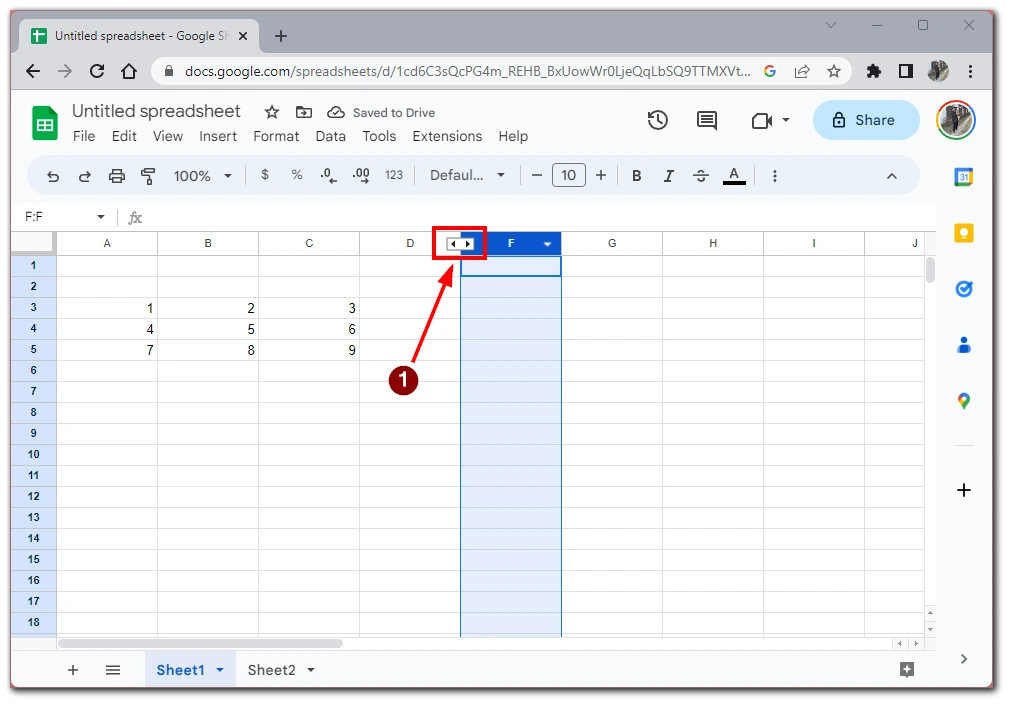
Izbrane vrstice ali stolpci bodo zdaj skriti. Glavna pomanjkljivost te metode je, da poleg celice, ki jo želite skriti, skrijete tudi vse druge celice v vrstici ali stolpcu, zato je za vas primerna le, če podatkov v vrstici ali stolpcu ne potrebujete.
Kako skriti list v Google Sheet
Skrivanje lista v Google preglednicah je lahko uporabno, če imate v preglednici več listov in želite enega začasno odstraniti iz pogleda. Tukaj je opisano, kako lahko skrijete list v Google Preglednicah:
- Kliknite zavihek list na dnu zaslona in izberite list, ki ga želite skriti.
- Z desno tipko miške kliknite nanj.
- V kontekstnem meniju, ki se prikaže, izberite “Skrij list”.
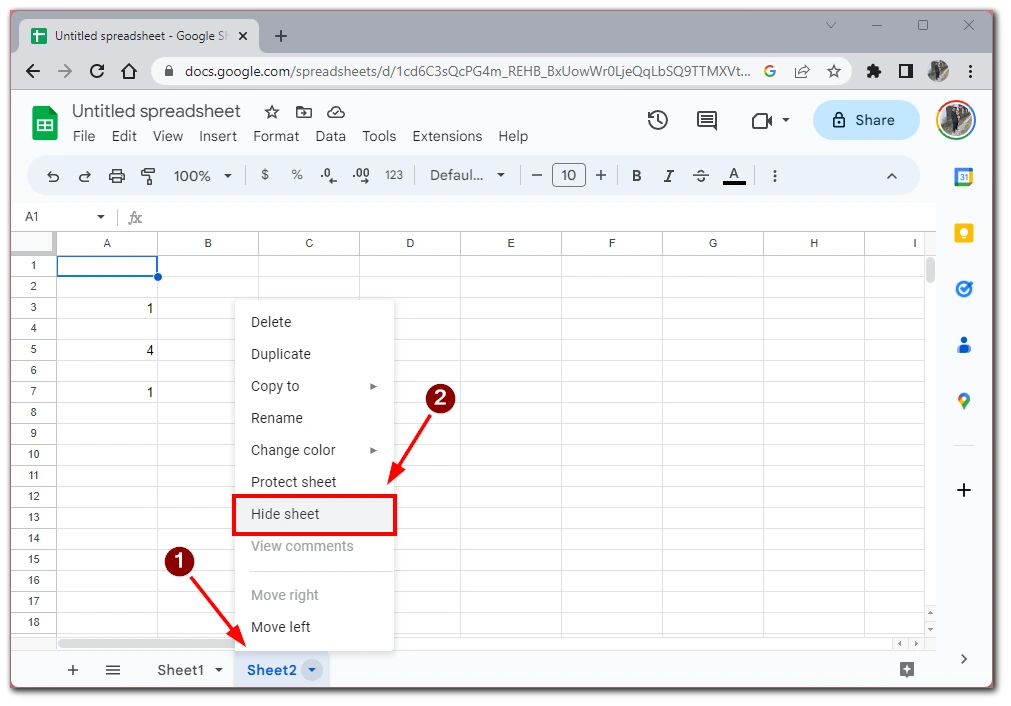
- Izbrani list bo zdaj skrit pred pogledom. Na dnu zaslona se bo prikazalo sporočilo “List je skrit”.
Če želite odstraniti list v Google Sheets, kliknite meni “Sheets” na dnu zaslona in nato kliknite sivkasti zavihek, ki označuje, da je list skrit. List se bo odprl in spet postal aktiven; vidite ga lahko tudi na seznamu listov.
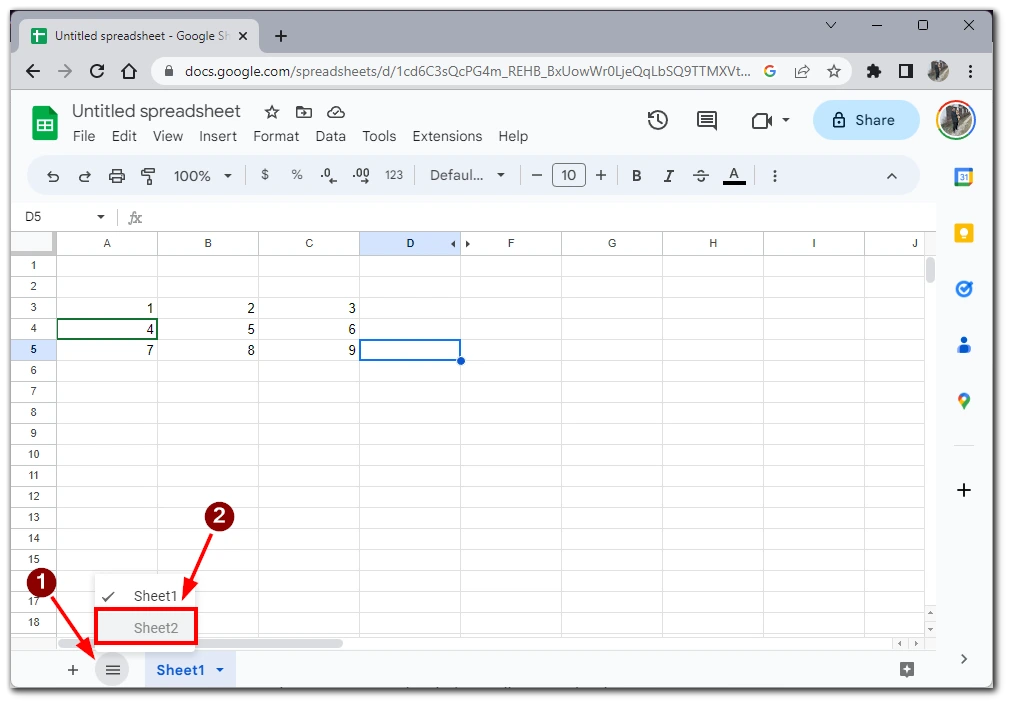
Upoštevajte, da skrivanje lista v Google preglednicah ne pomeni, da ga izbrišete iz preglednice, temveč ga odstranite iz pogleda. Podatki v skritem listu so še vedno dostopni in jih lahko uporabite v formulah in izračunih.
Zakaj boste morda morali skriti celico v Google preglednicah
Čeprav v Google preglednicah ni mogoče skriti posameznih celic, obstaja več razlogov, zakaj želite skriti vrstice, stolpce ali celotne liste v preglednici. V nadaljevanju je navedenih nekaj pogostih razlogov, zaradi katerih boste morda morali skriti celico v Google Sheets:
- Zaščitite občutljive informacije: Če preglednica vsebuje občutljive ali zaupne podatke, boste morda želeli skriti nekatere vrstice ali stolpce, da preprečite nepooblaščen dostop. Morda boste na primer želeli skriti stolpec s plačami zaposlenih ali vrstico s finančnimi podatki, za katere ne želite, da jih vidijo drugi.
- Poenostavite svoj pogled: Skrivanje določenih vrstic ali stolpcev lahko poenostavi pogled na podatke v preglednici, tako da jih je lažje brati in razumeti. Morda boste na primer želeli skriti vrstice ali stolpce, ki vsebujejo nepomembne informacije ali podatke, ki jih ne potrebujete videti.
- Izboljšajte organiziranost preglednice: Skrivanje listov v preglednici lahko pripomore k večji organiziranosti, zlasti če imate v delovnem zvezku veliko listov. Morda boste na primer želeli skriti liste s podatki, ki niso pomembni za vašo trenutno nalogo ali projekt, ali rezervne podatke, ki jih ne potrebujete redno videti.
- Preprečite napake v formulah: Če preglednica vsebuje zapletene formule, ki se sklicujejo na druge celice, lahko skrivanje teh celic prepreči naključne spremembe podatkov, na katere se sklicujejo, kar bi lahko povzročilo napake v formulah.
- Upravljanje nastavitev tiskanja: Če morate preglednico natisniti, lahko s skrivanjem določenih vrstic ali stolpcev upravljate nastavitve tiskanja in poskrbite za boljšo organiziranost dokumenta. Morda boste na primer želeli skriti stolpce, ki vsebujejo podatke, ki niso pomembni za natisnjen dokument, ali vrstice, ki vsebujejo zaupne informacije, za katere ne želite, da bi bile vključene v natisnjen dokument.
Na splošno lahko s skrivanjem celic v Google preglednicah bolje organizirate in zaščitite svoje podatke ter olajšate delo s preglednico. S skrivanjem nepotrebnih ali občutljivih podatkov se lahko osredotočite na podatke, ki so za vas najpomembnejši, hkrati pa ohranite celovitost preglednice.